- MT5のメニューバーをどうやって使えばいいの?
- どのメニュー項目がどんな役割を持っているの?
- 作業効率を上げるためにはどの機能を活用すればいいの?
こんな疑問を持っている方は多いのではないでしょうか?MT5(MetaTrader 5)は高機能なトレードプラットフォームですが、メニューバーには数多くの項目があり、すべてを使いこなすのは初心者にはハードルが高いかもしれません。しかし、メニューバーの機能を正しく理解し活用すれば、トレード効率を格段に向上させることができます。
この記事では、MT5メニューバーの全体像をわかりやすく解説し、各項目の使い方や便利な活用法を具体的にご紹介します。初心者の方でもすぐに実践できるコツや、効率よくトレードを進めるためのカスタマイズ方法も徹底解説!最後まで読めば、MT5のメニューバーを最大限に活用できるようになるはずです。
MT5メニューバーとは?
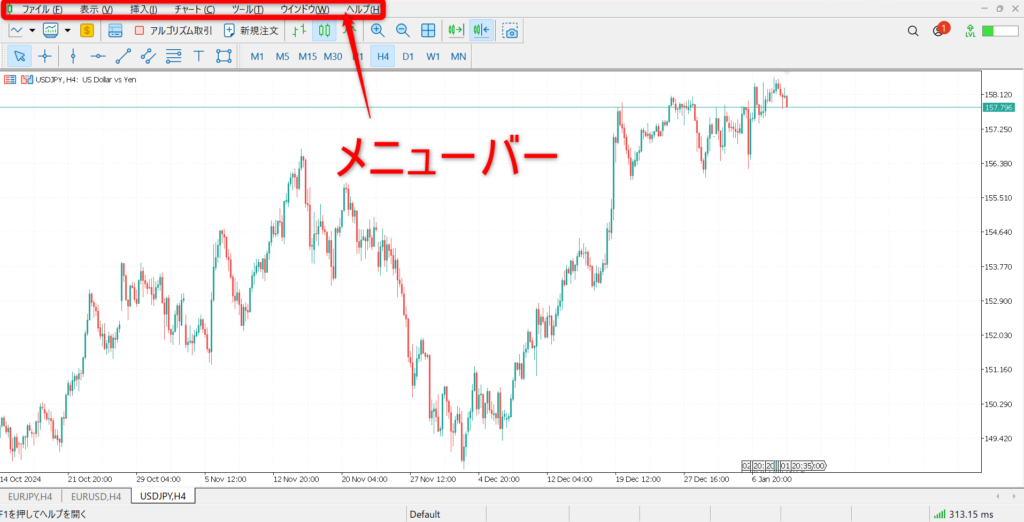
MT5メニューバーの概要
MT5メニューバーとは、トレードプラットフォームであるMetaTrader 5の画面上部に配置された操作メニューのことです。MT5(MetaTrader 5)は、初心者からプロトレーダーまで幅広く使用されているトレードプラットフォームです。その中でもメニューバーは、すべての操作を始める重要な機能の集まりであり、トレードや設定をスムーズに進めるための出発点です。
メニューバーはMT5画面の上部に配置されており、「ファイル」「表示」「挿入」「チャート」「ツール」「ウィンドウ」「ヘルプ」という7つのメニュー項目から構成されています。それぞれが異なる機能を提供し、ユーザーのトレード体験を向上させる役割を担っています。
初心者にとっては、メニューバーの各項目がどのような機能を持つのかを理解することが、MT5を効率的に使いこなす第一歩です。本記事では、各メニュー項目の特徴とその活用法をわかりやすく解説します。
メニューバーを使いこなせるようになるメリット
MT5メニューバーを使いこなすことで、トレードの効率と精度が大幅に向上します。以下は、メニューバーを活用することで得られる主なメリットです。
- 作業効率の向上: 必要な機能に素早くアクセスでき、設定や調整がスムーズになります。
- 環境のカスタマイズ: 表示メニューやツールメニューを活用することで、自分に合ったトレード環境を作り上げることができます。
- 分析の精度向上: 挿入メニューやチャートメニューを利用することで、チャート分析をより正確に行えます。
- 初心者でも簡単に操作可能: 各メニューの項目が整理されているため、直感的な操作が可能です。
- トラブル時の迅速な対応: ヘルプメニューを活用することで、問題解決やサポート情報にすぐアクセスできます。
メニューバーを効果的に使いこなすことで、トレードの質が向上し、より快適に操作できるようになります。
MT5メニューバー項目別役割と活用法
MT5メニューバーは、トレードプラットフォームであるMetaTrader 5を効率的に操作するための重要な要素です。メニューバーを使いこなすことで、トレードのスムーズな実行や設定の管理、分析の効率化が可能になります。本章では、各メニュー項目ごとの役割や活用法を詳しく解説していきます。
ファイルメニューの一覧と役割、活用法
ファイルメニューは、MT5で基本操作や設定管理を行うための重要なメニューです。新規チャートの作成、口座の管理、データの保存や印刷など、トレードの基礎的な機能が揃っています。以下の表に各項目の役割と活用法を簡潔にまとめました。 以下は、MT5メニューバーの「ファイルメニュー」に含まれる項目の名称、役割、および活用法を表にまとめたものです。
ファイルメニューの一覧と役割、活用法(開く)
| 項目名 | 役割 | 活用法 |
|---|---|---|
| 新規チャート (N) | 新しいチャートウィンドウを開く | 新しい通貨ペアや商品のチャートを表示し、分析やトレードを開始する際に使用します。 |
| チャートの再表示 (E) | チャートデータを再読み込みする | チャート表示が正しくない場合や、最新データを取得したいときに便利です。 |
| チャートのプロファイル (F) | 保存されたチャートレイアウトを開く | カスタマイズしたチャート設定を複数保存し、簡単に切り替えて活用できます。 |
| 閉じる (C) | 現在のウィンドウを閉じる | 不要なチャートやウィンドウを整理して作業効率を上げるのに使用します。 |
| 保存 (S) | チャートの設定を保存する | 現在のチャート設定を保存し、後から同じ状態で再度使用できます。 |
| 画像として保存 (I) | チャートを画像形式で保存 | チャートの記録やプレゼンテーション用に画像ファイルとして保存する際に使用します。 |
| データフォルダを開く (D) | MT5のデータフォルダを開く | カスタムインジケーターやスクリプトを追加したり、ログを確認したいときに使用します。 |
| 印刷 (P) | チャートを印刷する | チャートを紙媒体で保存したい場合や、アナログで分析を行う際に活用できます。 |
| 印刷プレビュー (V) | 印刷前にプレビューを表示 | 印刷内容を確認し、不要なミスを防ぐことができます。 |
| 印刷設定 (R) | 印刷オプションを設定 | 用紙サイズや印刷範囲を調整する際に使用します。 |
| 口座を開く (A) | 新しい取引口座を開設 | 別のブローカーでの取引を開始する際に便利です。 |
| 入金 | 取引口座に資金を追加 | 資金を入金してトレード資金を増やしたいときに使用します。 |
| 出金 | 取引口座から資金を出金 | 利益を引き出したり、資金を移動する際に便利です。 |
| 取引口座にログイン (L) | 現在の取引口座にログイン | 他の口座に切り替える場合や再ログインが必要な際に使用します。 |
| ウェブトレーダーにログイン (W) | ウェブ版MT5にログイン | ウェブブラウザ上でMT5を利用したい場合に便利です。 |
| MQL5.community にログイン (M) | MQL5の公式コミュニティにログイン | スクリプトやインジケーターをダウンロードしたり、フォーラムにアクセスする際に使用します。 |
| 閉じる (x) | プラットフォームを終了 | 作業を終える際に使用します。 |
ファイルメニューは、新規チャートの作成やログインなど、トレードの基本操作を効率的に行うための重要な機能が揃っています。初心者はまず基本操作に慣れ、経験を積む中でプロファイル機能やデータ管理を活用することで、より快適なトレード環境を構築できます。
表示メニューの一覧と役割、活用法
表示メニューは、MT5の作業環境をカスタマイズし、必要な情報を効率的に管理するためのメニューです。ツールバーの表示切り替えやデータウィンドウの操作など、トレーダーのニーズに応じた柔軟な設定が可能です。以下の表に各項目の役割と活用法を簡潔にまとめました。
表示メニューの一覧と役割、活用法(開く)
| 項目名 | 役割 | 活用法 |
|---|---|---|
| 言語 (L) | プラットフォームの表示言語を変更 | 使用言語を切り替えて操作性を向上させたいときに利用します。 |
| ツールバー (B) | ツールバーの表示・非表示を切り替える | 必要なツールだけを表示し、作業領域を整理する際に使用します。 |
| ステータスバー (S) | ステータスバーの表示・非表示を切り替える | トレード状況やプラットフォームの状態を確認したいときに利用します。 |
| チャートバー (C) | チャートバーの表示・非表示を切り替える | 複数のチャートを効率的に管理しやすくする際に活用します。 |
| 銘柄 (O) | 利用可能な金融商品の一覧を表示 | トレード対象の銘柄を確認・選択したいときに便利です。 |
| 板注文画面 | 板情報を確認し、オーダーブックを表示 | 市場の流動性を把握したり、板情報を利用して戦略を立てたいときに使用します。 |
| 気配値表示 (M) | 気配値ウィンドウを表示 | リアルタイムで価格の動きを把握し、迅速なトレード判断に役立ちます。 |
| データウィンドウ (D) | 選択中のチャートに関する詳細情報を表示 | インジケーターや価格データを確認する際に活用します。 |
| ナビゲーター (N) | ナビゲータウィンドウを表示 | 口座やカスタムインジケーター、スクリプトの管理が可能です。 |
| ツールボックス (T) | ツールボックスウィンドウを表示 | トレード履歴やアラート、メールボックスなどを確認する際に利用します。 |
| ストラテジーテスター (R) | 自動売買システムのテストを実行 | EA(エキスパートアドバイザー)のパフォーマンスを検証する際に活用します。 |
| チャット (H) | 内蔵チャット機能を開く | 他のトレーダーやサポートチームと連絡を取りたいときに便利です。 |
| レポート (E) | レポートウィンドウを表示 | トレード実績や分析結果を確認・保存する際に利用します。 |
| 全画面表示 (F) | プラットフォームを全画面モードに切り替える | 集中してトレード分析を行いたいときに役立ちます。 |
「表示メニュー」を使いこなすことで、作業環境をより快適にカスタマイズし、必要な情報を迅速に把握できるようになります。
挿入メニューの一覧と役割、活用法
チャートメニューとは、価格データを視覚的に確認し、分析を効率的に進めるための設定や操作を管理するメニューです。チャートの表示形式や時間足、描画ツールなどをカスタマイズすることで、自分のトレードスタイルに合った環境を構築できます。以下に、チャートメニューの各項目について、その役割と活用法をまとめました。
挿入メニューの一覧と役割、活用法(開く)
| 項目名 | 役割 | 活用法 |
|---|---|---|
| インディケータ | チャート上にインディケータを追加する | テクニカル分析を行うために移動平均線やMACDなどを挿入して、価格の動きを分析します。 |
| オブジェクト | チャート上に描画ツールやラインを追加 | トレンドラインやフィボナッチなどを追加して、チャート分析を視覚的に行います。 |
| エキスパート | エキスパートアドバイザー(EA)をチャートに適用 | 自動売買システムをチャートに導入して、戦略を自動的に実行します。 |
| スクリプト | スクリプトをチャートに適用 | 簡単なタスクを自動化したり、特定の機能を迅速に実行するために利用します。 |
挿入メニューは、トレードの精度や効率を高めるための重要なツールです。特にテクニカル分析を活用したい場合や、自動化を進めたい場合に非常に役立ちます。
チャートメニューの一覧と役割、活用法
チャートメニューとは、チャートの表示や操作をカスタマイズし、トレード分析を効率的に行うためのメニューです。価格データの表示形式や時間足の設定、描画ツールやインディケータの管理など、幅広い機能を提供します。以下に、チャートメニューの各項目について、その役割と活用法をまとめました。
チャートメニューの一覧と役割、活用法(開く)
| 項目名 | 役割 | 活用法 |
|---|---|---|
| 板注文画面 (D) | 板情報を表示 | 市場の流動性を把握し、オーダーブックを利用した戦略に役立てます。 |
| インディケータリスト (L) | チャート上に適用されているインディケータを一覧表示 | 使用中のインディケータを確認、編集、削除する際に便利です。 |
| オブジェクト | チャート上に配置したオブジェクトを管理 | 描画したラインやテキストを編集・削除する際に活用します。 |
| エキスパートリスト (E) | 適用されているエキスパートアドバイザーを表示 | EAの管理や削除、プロパティの確認を簡単に行えます。 |
| バーチャート | チャートをバーチャート形式で表示 | 価格の推移を棒グラフで確認し、分析に利用します。 |
| ローソク足 | チャートをローソク足形式で表示 | ローソク足を使ったテクニカル分析に便利です。 |
| ラインチャート | チャートをライン形式で表示 | 単純な価格の推移を確認したい場合に活用します。 |
| 時間足設定 | チャートの時間足を変更 | 分析したい時間軸(例: 1分足、1時間足)に簡単に切り替えられます。 |
| 定型チャート (T) | 保存済みのチャート設定を適用 | よく使うチャート設定を保存して、すぐに利用できます。 |
| グリッド (G) | チャートの背景にグリッドを表示・非表示 | チャートの視認性を向上させたいときに使用します。 |
| 自動スクロール (S) | 最新の価格が常に表示されるようにスクロール設定 | 最新データをリアルタイムで確認しながらトレードを行いたい場合に便利です。 |
| チャートシフト (H) | チャート右端にスペースを作る | 最新の価格と過去の価格を比較しやすくなります。 |
| ボリューム (V) | チャートに出来高を表示 | 市場の取引量を視覚的に把握し、トレードの判断材料に活用します。 |
| ティックボリューム (K) | ティックデータの取引量を表示 | 細かな価格変動の活発さを確認する際に使用します。 |
| 取引レベル | 取引注文の水準をチャートに表示 | 自分のポジションや注文状況を視覚的に把握できます。 |
| 取引履歴 | チャート上に取引履歴を表示 | 過去の取引結果を確認し、戦略を改善するために利用します。 |
| ズームイン (I) | チャートを拡大表示 | 詳細な価格データを確認したい場合に使用します。 |
| ズームアウト (O) | チャートを縮小表示 | 全体の価格動向を一目で確認したい場合に活用します。 |
| ステップバイステップ (Y) | チャートを一歩ずつ進める | 過去データを順次確認し、特定の価格動向を分析します。 |
| プロパティ (R) | チャートの設定を変更 | チャートの色やスタイルを自分好みにカスタマイズできます。 |
チャートメニューを使いこなすことで、分析効率を高めるだけでなく、トレード環境を自分のスタイルに合わせて柔軟に調整することが可能です。初心者の方は、基本的な操作(ローソク足表示や時間足設定)から始め、慣れてきたらエキスパートリストや定型チャートを活用してみると良いでしょう。
ツールメニューの一覧と役割、活用法
ツールメニューとは、MT5の取引やシステム設定を管理し、トレード環境をカスタマイズするためのメニューです。新規注文の発注、言語エディタの使用、システム変数の管理など、多岐にわたる機能を提供します。以下に、ツールメニューの各項目について、その役割と活用法をまとめました。
ツールメニューの一覧と役割、活用法(開く)
| 項目名 | 役割 | 活用法 |
|---|---|---|
| 新規注文 (N) | 新しい注文を発注 | 市場注文や指値注文をすぐに実行したい場合に使用します。 |
| ストラテジーテスター | 自動売買システム(EA)のテストを実行 | EAのパフォーマンスを検証し、最適化する際に利用します。 |
| MetaQuotes 言語エディタ | MQL5スクリプトを作成・編集 | EAやカスタムインジケータを開発・修正するために使用します。 |
| タスクマネージャー (T) | 現在実行中のタスクを確認 | 稼働中のプロセスを監視し、不必要なタスクを終了させる際に役立ちます。 |
| グローバル変数 (V) | グローバル変数を管理 | システム全体で使用する変数を確認・設定する際に便利です。 |
| MQL5市場 (M) | MQL5の公式マーケットにアクセス | インディケータやEAなどのツールを購入・ダウンロードする際に活用します。 |
| MQL5シグナル (S) | シグナルサービスにアクセス | 他のトレーダーのシグナルを利用して、取引の参考にします。 |
| MQL5仮想ホスティング | MQL5の仮想サーバーに接続 | 自動売買を24時間稼働させるためのホスティングサービスを利用します。 |
| オプション (O) | MT5全体の設定を管理 | チャートやトレード、通知設定などを自分好みにカスタマイズできます。 |
ツールメニューは、トレードの効率化やシステムの最適化をサポートする重要な機能が詰まっています。初心者はまず「新規注文」や「オプション」を活用し、慣れてきたら「ストラテジーテスター」や「言語エディタ」を使ってトレードの幅を広げていくと良いでしょう。
ウィンドウメニューの一覧と役割、活用法
ウィンドウメニューとは、複数のチャートやウィンドウを効率的に管理するためのメニューです。作業領域のカスタマイズやウィンドウの整列を行い、トレード環境を整理するのに役立ちます。以下に、ウィンドウメニューの各項目について、その役割と活用法をまとめました。
ウィンドウメニューの一覧と役割、活用法(開く)
| 項目名 | 役割 | 活用法 |
|---|---|---|
| ウィンドウの整列 (T) | 開いているすべてのウィンドウを自動で整列 | 複数のチャートを一目で確認したい場合に使用します。 |
| 重ねて表示 (C) | ウィンドウを重ねて表示 | 各チャートを重ねて切り替えながら確認する際に便利です。 |
| 水平分割 (H) | ウィンドウを水平に分割 | チャートを横並びに配置し、比較しやすくします。 |
| 垂直分割 (V) | ウィンドウを垂直に分割 | チャートを縦に並べて、視覚的に整理しやすくします。 |
| アイコンの整列 (A) | アイコンを整列 | ワークスペース内のアイコンをきれいに整列します。 |
| 解像度 | チャートの解像度を変更 | 各チャートの表示解像度を調整し、最適な表示を行います。 |
| チャート一覧 | 現在開いているすべてのチャートをリスト表示 | 開いているチャートを簡単に確認し、選択して切り替える際に便利です。 |
ウィンドウメニューを活用することで、複数のチャートやウィンドウを効率的に整理できます。特に、水平分割や垂直分割を利用することで、異なる通貨ペアや時間足を同時に比較しやすくなります。また、ウィンドウの整列機能を使えば、一目で全体を把握できる環境を簡単に作り上げることができます。
ヘルプメニューの一覧と役割、活用法
ヘルプメニューとは、MT5の使い方やサポート情報にアクセスし、トレードを進める上での疑問や問題を解決するためのメニューです。初心者向けのガイドからMQL5関連のリソース、プラットフォームのアップデート情報まで幅広い機能を提供します。以下に、ヘルプメニューの各項目について、その役割と活用法をまとめました。
ヘルプメニューの一覧と役割、活用法(開く)
| 項目名 | 役割 | 活用法 |
|---|---|---|
| ヘルプトピックス (H) | MT5の使い方に関するヘルプドキュメントを表示 | 操作方法や機能の詳細を調べたい場合に活用します。 |
| 新着情報 | 最新のプラットフォームや機能の更新情報を表示 | 新しい機能やアップデート内容を確認する際に使用します。 |
| MQL5 Telegramチャネル | MQL5の公式Telegramチャネルにアクセス | 最新情報やサポートをリアルタイムで取得したい場合に便利です。 |
| ビデオガイド | 操作手順を説明した動画を表示 | 視覚的に操作方法を学びたい初心者におすすめです。 |
| MQL5ウェブトレーダー | ウェブ版MT5にアクセス | インターネットブラウザでMT5を使用する際に利用します。 |
| MQL5ドキュメント | MQL5に関する公式ドキュメントを表示 | スクリプトやEA開発のためのリファレンスを確認する際に役立ちます。 |
| MQL5アルゴリズムブック | アルゴリズムトレードに関する情報を提供 | 自動売買に関する知識を深めたい場合に活用します。 |
| MQL5ニューロブック | ニューロトレーディング関連の情報を提供 | 機械学習やAIを活用したトレードを学びたい場合に利用します。 |
| MQL5記事 | MQL5に関する技術記事を閲覧 | トレード技術やプログラム開発の具体例を知りたい場合に便利です。 |
| MQL5ライブラリ | MQL5用のライブラリを検索・ダウンロード | スクリプトやEAで使用するコードを見つけたい場合に役立ちます。 |
| MQL5ジョブズ | MQL5の開発者と取引を行うためのサービス | EAやインディケータの開発を依頼したいときに利用します。 |
| MQL5市場 (M) | インディケータやEAを購入・ダウンロード | 既存のツールを簡単に入手してトレードに活用できます。 |
| MQL5シグナル (S) | トレードシグナルを提供するサービス | 他のトレーダーのシグナルを参考にし、取引を自動化できます。 |
| MQL5仮想ホスティング | 自動売買用の仮想サーバーを利用 | 自動売買を24時間稼働させたい場合に便利です。 |
| 経済指標カレンダー | 経済指標のスケジュールを提供 | 重要な経済イベントを確認し、取引戦略に反映させる際に活用します。 |
| アップデートを確認 | プラットフォームの最新バージョンを確認 | 常に最新のMT5を使用してトレードの安定性を確保します。 |
| バージョン情報 (A) | 現在使用しているMT5のバージョン情報を表示 | ソフトウェアのバージョンやビルド情報を確認したい場合に便利です。 |
ヘルプメニューを活用することで、MT5の操作方法や関連するトレード情報を簡単に確認できます。特に初心者にとっては、「ヘルプトピックス」や「ビデオガイド」が学習の第一歩となるでしょう。また、MQL5関連のリソースを活用することで、EAの開発やアルゴリズムトレードの知識を深めることも可能です。
メニューバーの頻出操作ランキングとショートカットの活用で時短
MT5メニューバーには、トレーダーが頻繁に利用する操作が数多く存在します。これらを効率的に活用し、ショートカットキーを活用することで、作業時間を大幅に短縮できますので暗記しておきましょう。

特にスキャルピングトレーダーにとっては、瞬時の操作が求められるため、ショートカットキーや頻出操作の使い方を熟知しておくことが重要です。迅速な判断と操作がトレード成功の鍵となるため、メニューバーの効率的な活用がより一層必要とされます。
以下に、頻出操作のランキングとそのショートカット活用方法を紹介します。
1. ツールボックス
- 役割: トレード履歴や取引状況、アラート、メールボックスなどを管理する重要な機能。
- ショートカットキー:
Ctrl + T - 時短ポイント: ワンクリックで取引の全体状況を確認し、次のアクションを迅速に決定できます。
ツールボックスは、トレード作業の中核を担う情報が集約されたセクションです。現在のポジションやアカウントの残高を即座に確認できるほか、取引履歴やアラート機能も統合されています。このセクションを効率的に活用することで、取引状況の把握と意思決定がスムーズに進みます。
2. 気配値表示
- 役割: リアルタイムで通貨ペアや金融商品の価格変動を表示。
- ショートカットキー:
Ctrl + M - 時短ポイント: 取引の判断に必要な価格情報をすぐに把握でき、効率的なエントリーが可能になります。
気配値表示は、現在の市場状況をリアルタイムで確認できる重要な機能です。特に複数の通貨ペアや商品を監視しているトレーダーにとって、素早く価格変動を把握し、迅速に取引判断を下す際に非常に便利です。画面に常に表示しておくことで、トレードチャンスを逃さないようにしましょう。
3. オブジェクトリスト
- 役割: チャート上に描画したトレンドラインやフィボナッチなどのオブジェクトを管理。
- ショートカットキー:
Ctrl + B - 時短ポイント: 描画済みのラインやツールを簡単に編集・削除でき、分析作業がスムーズになります。
オブジェクトリストは、チャート上に追加した全ての描画オブジェクトを一括で管理できる便利な機能です。どのオブジェクトがどの位置にあるのかを確認し、必要に応じて編集や削除を効率的に行えます。特に複雑なチャート分析を行う際に役立ちます。
4. インディケータリスト
- 役割: チャート上に適用されたインディケータを一覧表示。
- ショートカットキー:
Ctrl + I - 時短ポイント: 現在使用中のインディケータを素早く確認し、調整や削除が効率的に行えます。
インディケータリストを活用することで、複数のインディケータを簡単に管理できます。特に異なる分析手法を同時に試したい場合や、不要なインディケータを迅速に削除したいときに便利です。これにより、チャートが視覚的に整理され、分析がスムーズになります。
5. エキスパートリスト
- 役割: チャートに適用されたエキスパートアドバイザー(EA)を一覧表示。
- ショートカットキー:
Ctrl + E - 時短ポイント: 自動売買システムの管理や設定変更を素早く行うことで、戦略の実行を効率化します。
エキスパートリストを使えば、稼働中のEAの状況を簡単に確認できます。特定のEAを停止したり設定を変更したりする際に、この機能が役立ちます。また、複数のEAを試す際にも迅速な切り替えが可能です。
6. レポート
- 役割: トレード結果や分析データを確認するための機能。
- ショートカットキー:
Alt + E - 時短ポイント: 取引のパフォーマンスを簡単に把握し、次の戦略立案に活かすことができます。
レポート機能は、トレードの結果を振り返るのに最適です。パフォーマンスを数値やグラフで視覚化できるため、自分の戦略がどれだけ成功しているかを簡単に確認できます。これにより、次の取引に向けた改善点を明確にできます。
7. プロパティ
- 役割: チャートのデザインやスケール、表示内容を設定。
- ショートカットキー:
F8 - 時短ポイント: チャートを自分好みにカスタマイズし、視覚的な負担を軽減できます。
プロパティ画面を活用すると、チャートの背景色やローソク足のデザイン、グリッドの表示などを詳細に設定できます。これにより、視覚的なストレスを減らし、分析に集中できる環境を整えられます。自分の好みに合わせた設定は、トレード効率を高める重要な要素となります。
これらの頻出操作とショートカットキーを活用することで、日々のトレード作業を効率化し、重要な判断に集中する時間を増やせます。初心者はまず基本的な操作に慣れるところから始め、ショートカットを徐々に活用していくと良いでしょう。
MT5メニューバーに関するQ&A
まとめ
MT5メニューバーは、トレード操作の効率を高めるために不可欠なツールです。「ファイル」「表示」「挿入」「チャート」など、各メニューにはトレーダーの作業を支える多彩な機能が揃っています。特に新規チャート作成や時間足の変更、インディケータの追加など、よく使う操作を理解することで、初心者でもスムーズに作業を進めることができます。また、ショートカットキーを活用することで、作業時間を大幅に短縮し、迅速な取引判断が可能です。メニューバーはカスタマイズできないものの、その固定構造が使いやすさを保っています。この記事で解説したメニューバーの使い方やコツを実践し、作業効率をさらに向上させましょう。











コメント
コメント一覧 (1件)
[…] MT5メニューバー全機能解説!使い方と便利な活用法で作業効率UP MT5のメニューバーをどうやって使えばいいの? […]